NodeJS je často mylně považován za rámec JavaScriptu, ale ve skutečnosti to není rámec JavaScriptu, ale JavaScript za běhu. NodeJs se nejčastěji používá k vývoji back-endové nebo serverové strany full-stack aplikací. Pokud se snažíte stát vývojářem full-stack nebo pouze vývojářem na straně serveru \ backend, pak může být NodeJS vaší prioritou.
NodeJS je pravděpodobně nejznámější JavaScriptové prostředí. Je to proto, že poskytuje různé neuvěřitelné knihovny modulů JavaScriptu, které výrazně pomáhají při vývoji full-stack webových aplikací. Usnadňuje dokonce proces vývoje webové aplikace. Se stále se zvyšující poptávkou po webových aplikacích kvůli COVID-19 rostla popularita NodeJ ještě razantněji.
S vydáním nejnovější distribuce Debian Linuxu, Debian 11, mnoho lidí přešlo na Debian 11. Je běžné, že lidé přejdou na novou distribuci a nevědí, jak na ni nainstalovat různé programy a prostředí, například Prostředí NodeJs. Účelem tohoto tutoriálu by tedy bylo ukázat, jak nainstalovat NodeJs na Debian 11 (Bullseye) .
Instalace NodeJS z úložiště Debian
Mohou existovat jiné způsoby instalace NodeJs na různé distribuce Linuxu i pro Debian 11, ale nejúčinnější a nejdoporučovanější metodou instalace NodeJS a NPM by bylo použití oficiálního úložiště Debianu, protože nás chrání před různými malware\viry. a další bloatware.
Chcete-li tedy nainstalovat NodeJs a NPM, postupujte takto:
- Aktualizujte úložiště balíčků
- Nainstalujte NodeJs
- Nainstalujte NPM
- Potvrďte instalaci
Krok 1:Aktualizujte úložiště balíčků
Chcete-li začít s prvním krokem, musíte otevřít nový terminál v Debianu 11 a spusťte v něm následující příkaz.
$ sudo apt updateBudete vyzváni k zadání přihlašovacích údajů, protože tento příkaz vyžaduje, aby uživatel byl SuperUser nebo měl práva Sudo (práva správce pro Linux). Po stisknutí klávesy Enter nechte proces aktualizace dokončit a jakmile bude hotový, uvidíte toto:
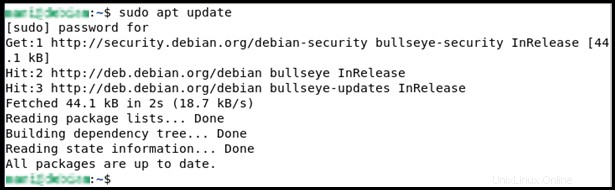
To znamená, že jste úspěšně aktualizovali všechny balíčky a nyní můžete přejít k dalšímu kroku.
Krok 2:Nainstalujte Nodejs a NPM:
Po dokončení tohoto procesu, kterým je aktualizace balíčků, můžeme pokračovat a zkusit nainstalovat nodeJs a npm společně s příkazem uvedeným níže:
$ sudo apt install nodejs npmZadejte tento příkaz do terminálu. Tento příkaz nainstaluje NodeJS a „npm ” což je správce balíčků NodeJS:
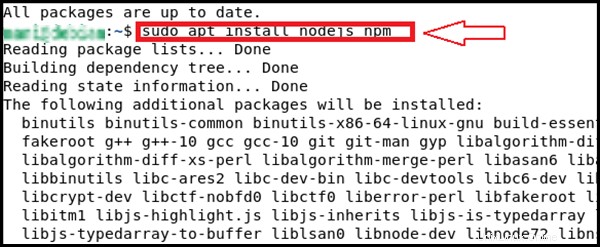
Po stisknutí tlačítka Enter vás vyzve, že to zabere nějaké místo, zadejte „Y ” a pokračujte níže uvedeným způsobem:

Poté začne stahovat NodeJS a NPM. Po dokončení stahování byste měli mít na svém počítači Debian 11 nainstalovaný node a npm.
Krok 3:Zkontrolujte verzi:
Musíme se ujistit, že jsme úspěšně nainstalovali NodeJs na Debian 11 nebo ne, a k tomu je příkaz:
$ node -vZadejte tento příkaz do terminálu a stiskněte Enter. Verzi uzlu byste měli vidět takto:

To dokazuje, že jsme úspěšně nainstalovali NodeJs v naší distribuci Debian 11 Linux. Nyní se můžeme soustředit na vývoj kompletní webové aplikace, kterou jsme vždy chtěli v Debianu 11.
Použití NodeSource PPA
Nyní, i když jsme se naučili, jak nainstalovat NodeJs pomocí oficiálního úložiště, jde o to, že nejnovější verze NodeJS není vždy dostupná v oficiálním úložišti Debianu a balíčky většinou vyžadují nejnovější verzi NodeJs. Můžeme také získat nejnovější verzi NodeJs díky nodeSource PPA (PPA je zkratka pro osobní archiv balíčků).
Nejprve se musíte přepnout na uživatele root pomocí následujícího příkazu
$ su - rootZadejte tento příkaz do terminálu a terminál vás vyzve k zadání přihlašovacích údajů, zadejte přihlašovací údaje a stiskněte Enter:
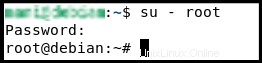
Jakmile přepnete na uživatele root, musíte nainstalovat PPA, k tomu musíte mít na svém systému nainstalovaný curl, takže nejprve nainstalujte CURL pomocí následujícího příkazu.
$ sudo apt install curl -yA stiskněte enter, uvidíte, že se spustí instalace curl takto:
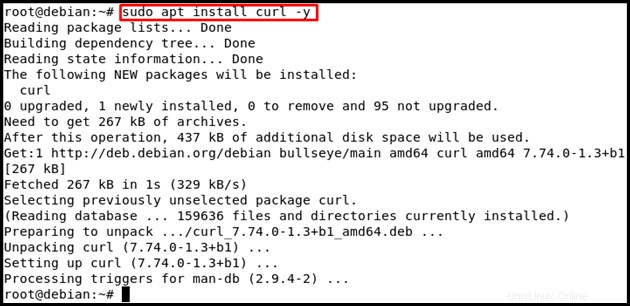
Jakmile je to hotovo, můžeme nainstalovat zdrojový uzel PPA pomocí následujícího příkazu
$ curl -fsSL https://deb.nodesource.com/setup_current.x | sudo -E bash -Zadejte příkaz do terminálu a stiskněte enter a počkejte na dokončení instalace.
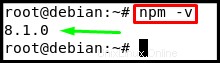
Jakmile nainstalujete PPA, musíte aktualizovat všechny balíčky, stejně jako krok 1 v předchozí metodě. udělejte to pomocí následujícího příkazu a stiskněte enter
$ sudo apt updateNechte balíčky aktualizovat takto:
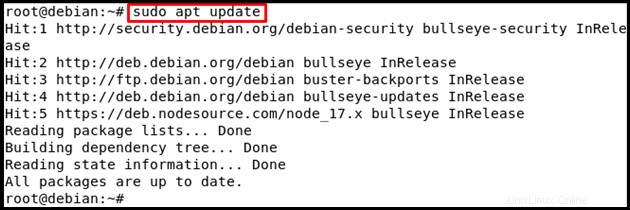
Nakonec můžeme nainstalovat nejnovější verzi NodeJs pomocí příkazu:
$ sudo apt install nodejs -yZadejte tento příkaz do terminálu a stiskněte Enter a počkejte na dokončení instalačního procesu
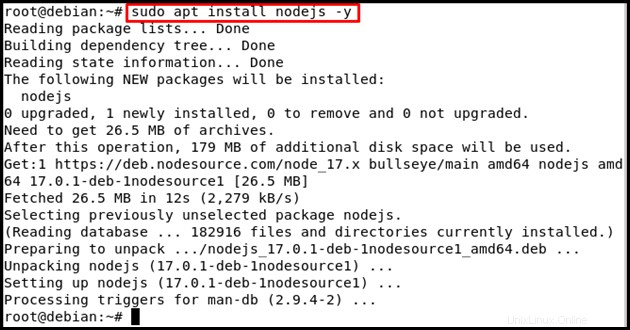
Po dokončení instalace zbývá pouze potvrdit proces instalace kontrolou verze NodeJs pomocí následujícího příkazu.
$ node -vMěli byste vidět:
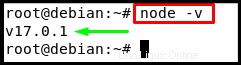
Chcete-li zkontrolovat verzi npm, použijte příkaz
$ npm -vMěli byste vidět:
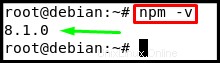
Jak můžete vidět, pomocí PPA získáváme nejnovější verzi NodeJs, která někdy není dostupná v oficiálním repozitáři Debianu.
Závěr:
Instalace NodeJS na Debian 11 se může zpočátku zdát trochu složitá, ale ve skutečnosti to není vůbec složité. NodeJs je runtime JavaScriptové prostředí, které je nezbytné pro vývoj full-stack nebo webových aplikací. Naučili jsme se instalovat NodeJS na Debian 11 pomocí oficiálního úložiště Debianu a přes zdrojový node PPM. Nyní můžete pomocí NodeJs vyvíjet špičkové full-stack aplikace a mnoho dalšího.